
Panduan ini mengatasi apa yang anda perlu tahu dan lakukan sebelum anda menjual Galaxy S8 atau Galaxy S8 + anda. Kami akan menunjukkan kepada anda bagaimana untuk membuat sandaran data anda, menyimpan foto, kemudian menetapkan semula atau lap telefon anda sebelum anda menyingkirkannya. Pada dasarnya, kami kembali ke Galaxy S8 kembali ke tetapan kilang.
Dengan Galaxy S10 baru yang menakjubkan atau peranti berkuasa seperti Galaxy Note 9 yang tersedia, banyak pemilik Galaxy S8 sedang menaik taraf. Sama ada anda menjual atau menjualnya, anda akan mahu memadamkan semuanya.
Telefon kami mempunyai banyak maklumat penting yang kami tidak mahu di tangan yang salah. Peribadi atau tidak. Jangan sesekali menjual Galaxy S8 anda kepada orang yang tidak dikenali tanpa mengeluarkan akaun Google anda dan semua barangan anda. Menetapkan semula telefon anda lebih mudah daripada yang anda fikirkan. Ia hanya mengambil masa beberapa minit dengan mengikuti langkah-langkah kami di bawah.

Cara Sediakan Galaxy S8 anda untuk Dijual
- Sandarkan mesej, foto, video dan banyak lagi
- Keluar dari akaun Samsung anda (jika berkenaan)
- Keluarkan kad microSD (jika ada)
- Data kilang menetapkan semula Galaxy S8 anda (padamkan semuanya)
Sandarkan Galaxy S8 dan Data anda
Perkara pertama yang anda mahu lakukan ialah membuat sandaran semua maklumat anda. Jika anda sudah mempunyai telefon baru anda proses ini sangat mudah. Terutamanya jika anda mempunyai Galaxy baru, sebagai aplikasi SmartSwitch Samsung melakukan segala-galanya untuk anda. Ia secara literal memindahkan semua dari telefon lama ke yang baru.
- Samsung SmartSwitch App
- Samsung SmartSwitch PC atau Mac
Buka aplikasi Samsung pada kedua-dua telefon, sambungkan kedua dengan kabel USB seperti yang ditunjukkan dalam arahan pada skrin, dan tekan pergi. Ia melakukan segala-galanya untuk anda dan hanya mengambil masa beberapa minit.
Sekiranya anda tidak mempunyai telefon baru, anda boleh menggunakan versi PC atau Mac untuk membuat sandaran seluruh telefon anda ke komputer. Dengan cara itu anda mempunyai segala-galanya bersedia untuk kemudian. Walaupun anda menggunakan Samsung Cloud Backup, saya masih mengesyorkan mempunyai salinan fizikal pada PC.
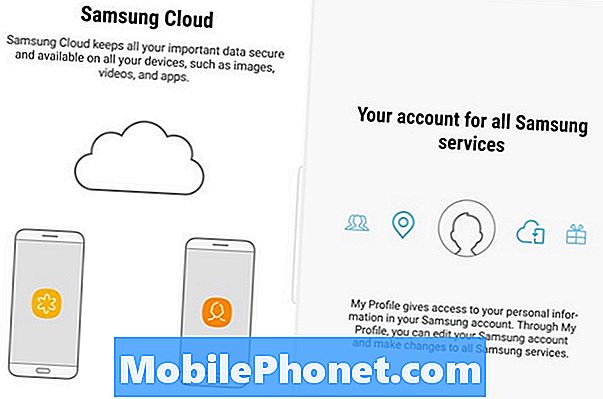
Anda juga boleh menggunakan penyelesaian Cloud Cloud syarikat untuk menyandarkan data anda. Untuk mengaksesnya, pergi ke peranti anda Tetapan> Awan dan Akaun. Pilih Samsung, bukan Google. Jika anda tidak mempunyai akaun Samsung, anda perlu membuat satu. Awan adalah cara paling mudah, tetapi mungkin bukan yang paling selamat.
Reset Data Kilang Galaxy S8 anda (Padamkan Semuanya)
Selepas anda menyimpan semua barangan anda teruskan dan keluarkan kad microSD anda, log keluar dari akaun Samsung anda, kemudian padamkan telefon anda supaya ia siap untuk orang yang seterusnya. Sama seperti memformat cakera keras pada komputer, anda boleh melakukan "Reset Data Kilang" pada telefon Android, dan ia sangat mudah.
Langkah seterusnya memadam semuanya dan meletakkannya kembali ke keadaan kilang di luar kotak. Pada asasnya, cara itu adalah hari yang anda dapat.
- Kepala keTetapan dalam dulang aplikasi, atau dengan menekan butang tetapan berbentuk gear dalam bar pemberitahuan
- Tatal ke bawahPengurusan am
- KetikTetapkan semula
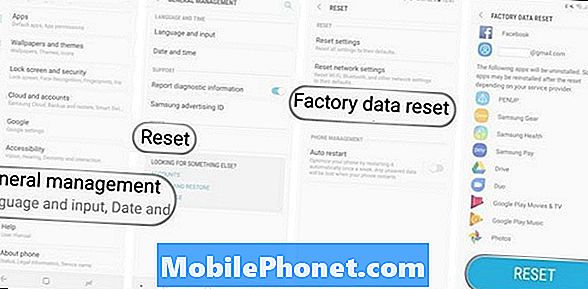
- Sekarang, pilihReset data kilang
- Tatal ke bawah dan ketikReset (sekali lagi)
- Masukkan andaPIN, kata laluan atau corak bersambung
Seperti yang anda perhatikan, skrin ini memberi anda senarai setiap akaun, aplikasi, atau perkhidmatan yang disambungkan ke Galaxy S8 anda. Anda tidak perlu keluar dari setiap orang, kerana set semula itu semua kerja untuk anda. Sebaik sahaja anda mengetuk butang "Reset" biru akhir, anda perlu mengesahkannya anda dengan pin atau kata laluan, dan kami semua selesai.
Telefon akan reboot, pergi ke mod penyelenggaraan dan padam semua, kemudian mulakan semula dalam masa beberapa minit. Jangan bimbang tentang apa yang anda lihat pada skrin semasa proses ini. Apabila ia menaikkannya, ia akan kelihatan seperti hari yang anda beli. Meminta anda menambah akaun Gmail dan menyiapkan segalanya.
Anda telah berjaya menyandarkan maklumat anda dan memadamkan Galaxy S8 anda dengan selamat. Kini sudah sedia untuk pemilik baru. Anda tidak perlu melakukan apa-apa lagi.
Teruskan dan berdagang dalam, atau menjualnya untuk menjimatkan untuk Galaxy S10 mewah.


